Capturas de Pantalla
En esta página puede ver varias capturas de pantalla del ImageResizer.
Seleccionar Imagenes
Primero, debe seleccionar las imágenes a escalar. Simplemente puede arrastrar las imágenes para cambiar el tamaño de cualquier carpeta de su computadora a Image Resizer o abrir una carpeta como se muestra en la captura de pantalla. Más tarde, se cambiará el tamaño de todas las imágenes en esta lista.
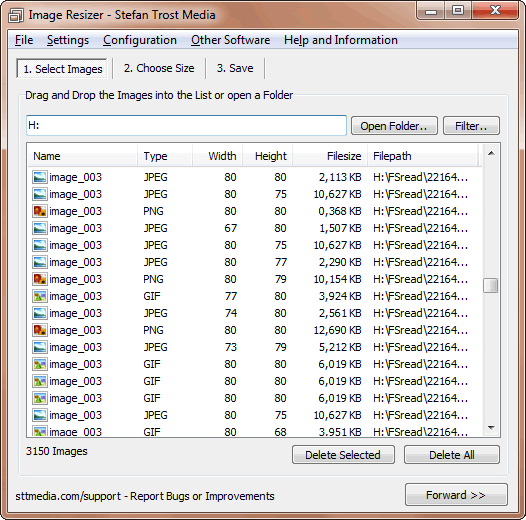
Elegir Talla
El botón "Forward" lo llevará al siguiente paso. En este paso, usted elige el tamaño deseado para las imágenes y cómo se debe cambiar el tamaño de las imágenes. Puede cambiar el tamaño según un tamaño de píxel específico, un porcentaje o el tamaño de archivo deseado. En la captura de pantalla, se redimensiona a 125% con proporciones. Si desactiva la casilla "Retain Proportions" (Retener proporciones), se mostrarán dos casillas separadas para el ancho y la altura.
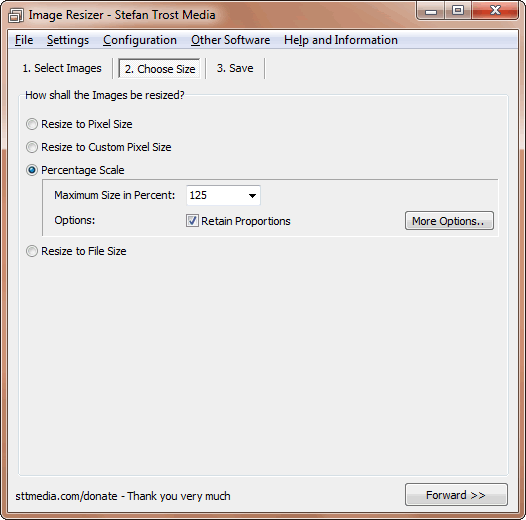
Guardar
En el último paso, selecciona cómo se deben guardar las imágenes. Las imágenes antiguas pueden sobrescribirse o puede guardarlas como archivos nuevos. En la captura de pantalla, la carpeta se mantiene, el formato se cambia a PNG y la cadena "-1" se agrega a los nombres de archivo antiguos. Si hace clic en "Save Images" (Guardar imágenes), las imágenes de la lista se cambiarán de tamaño y se guardarán de acuerdo con la configuración especificada.
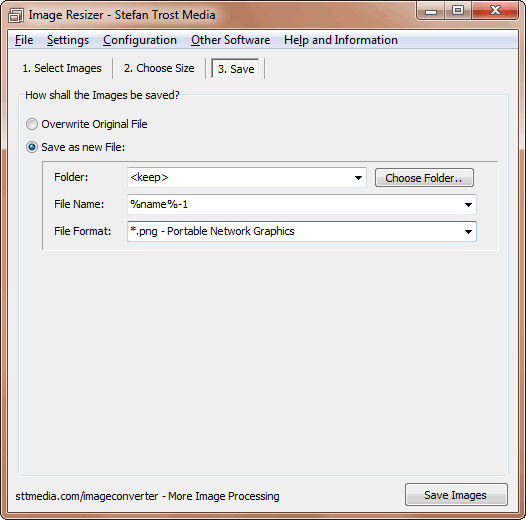
En la sección de ayuda, puede obtener más información sobre las opciones y la configuración, y sobre cómo cambiar el tamaño de las imágenes con el corrector de imagen en detalle. Una lista de todas las funciones está en la página de funciones.
Nota
Las capturas de pantalla se crearon con el Clipboard Saver. Con esta herramienta, puede guardar automáticamente capturas de pantalla en cualquier formato y también puede escalar o editar el gráfico simultánea de acuerdo con sus deseos.